光标闪烁速度调整:提升输入体验的细微之处
在日常使用中,我们总希望通过调整各种界面元素来优化自己的视觉体验,从而更高效地完成工作和学习。其中,光标闪烁速度这一细节,虽然看似微不足道,却能在打字、编辑文档或是进行其他输入操作时,对我们的体验产生重要影响。本文将详细介绍如何在windows系统中调整光标闪烁速度,帮助大家获得更舒适的输入体验。
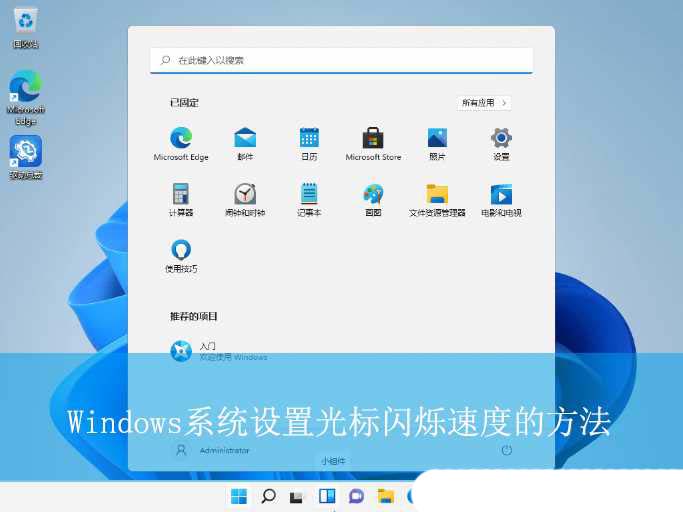
win11系统的操作方法
1、首先,打开win11系统的控制面板界面,把“查看方式”设置为“小图标”。
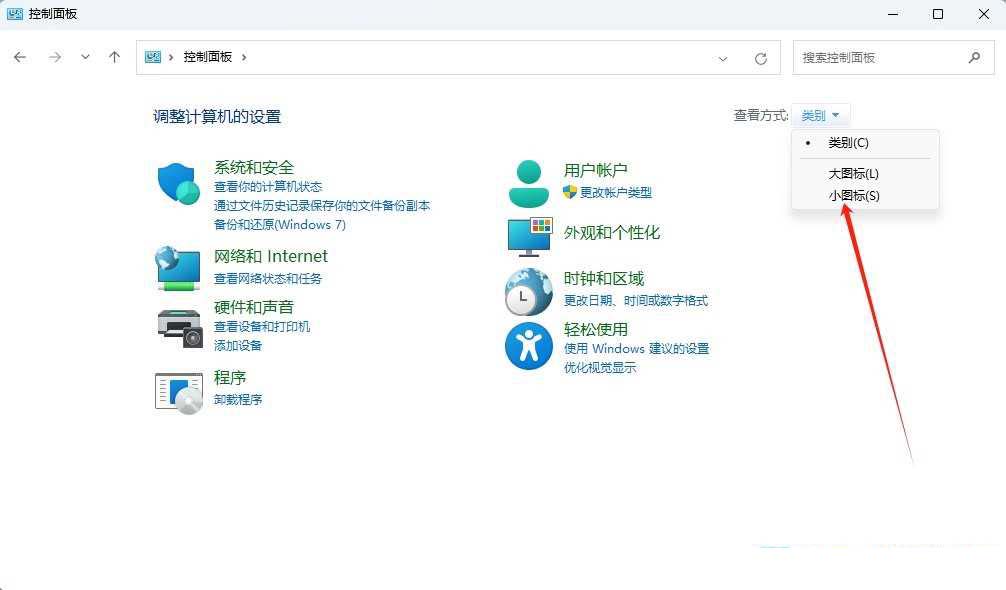
2、接着,找到并点击进入下方的“键盘”设置。
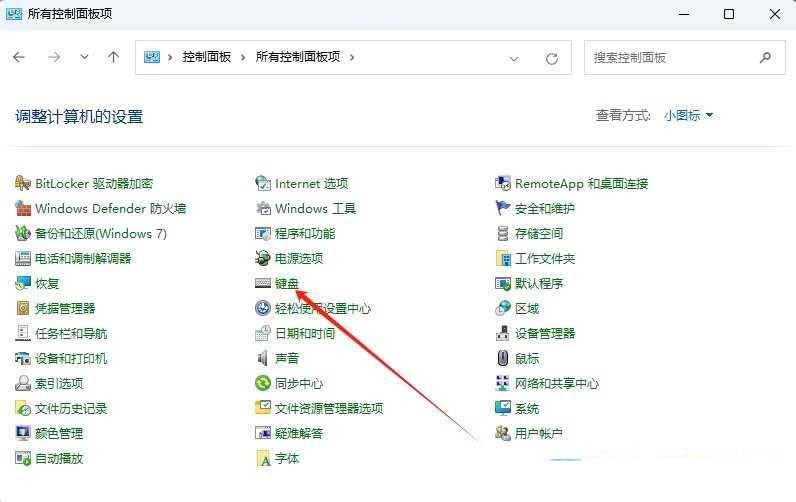
3、然后,在弹出的窗口中,找到“光标闪烁速度”,再根据自己的习惯去调节光标闪烁速度即可。
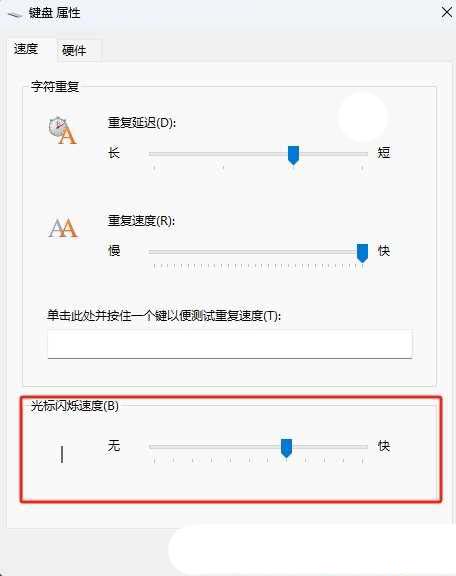
win10系统的操作方法1、首先,打开win10系统的控制面板界面,设置“查看方式”为“小图标”。
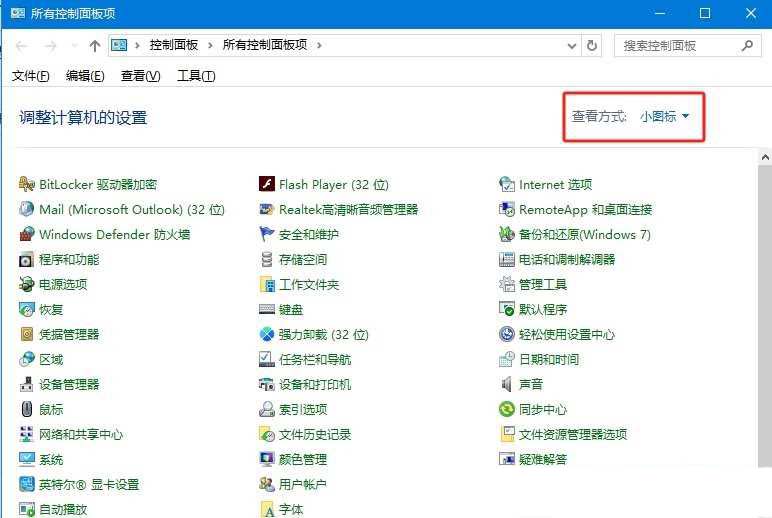
2、接着,找到并点击打开其中的“键盘”设置。
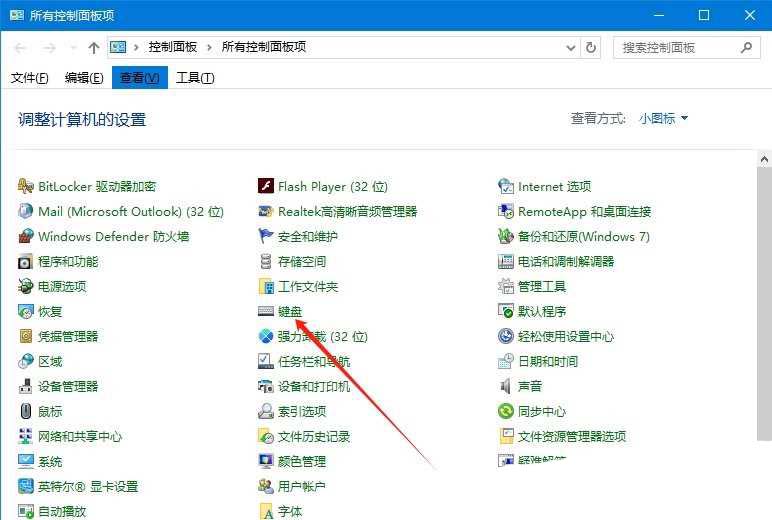
3、然后,在弹出的窗口中,即可看到最下方的“光标闪烁速度”,根据自己的习惯进行调整即可。
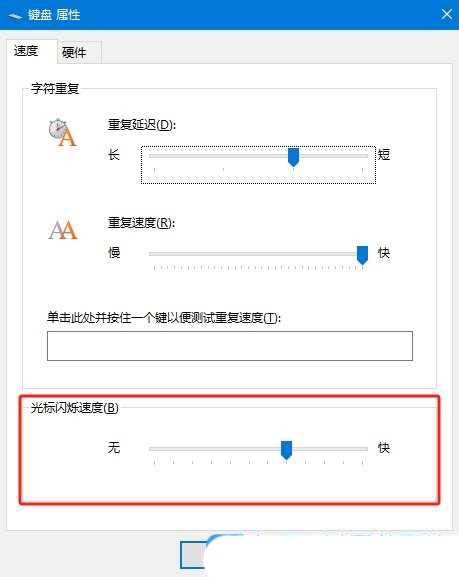
win7系统的操作方法
1、首先,打开控制面板界面,把“查看方式”设置为“小图标”。
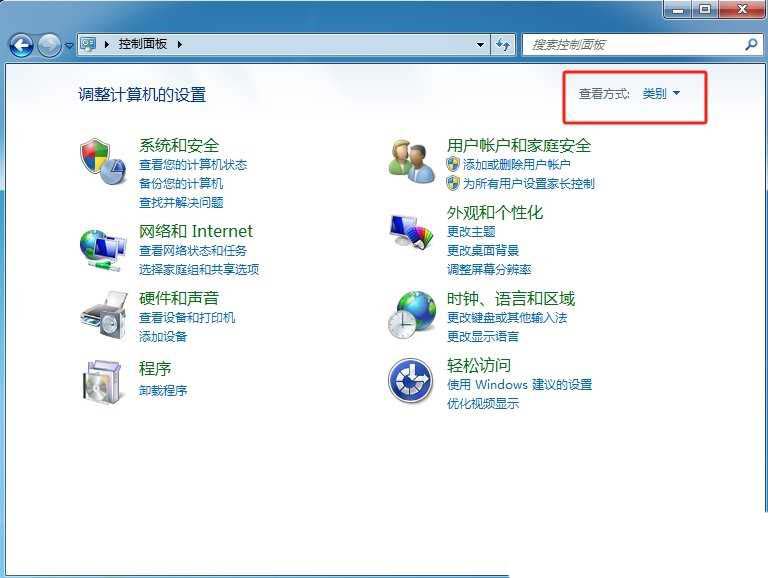
2、接着,找到并打开下方的“键盘”设置。
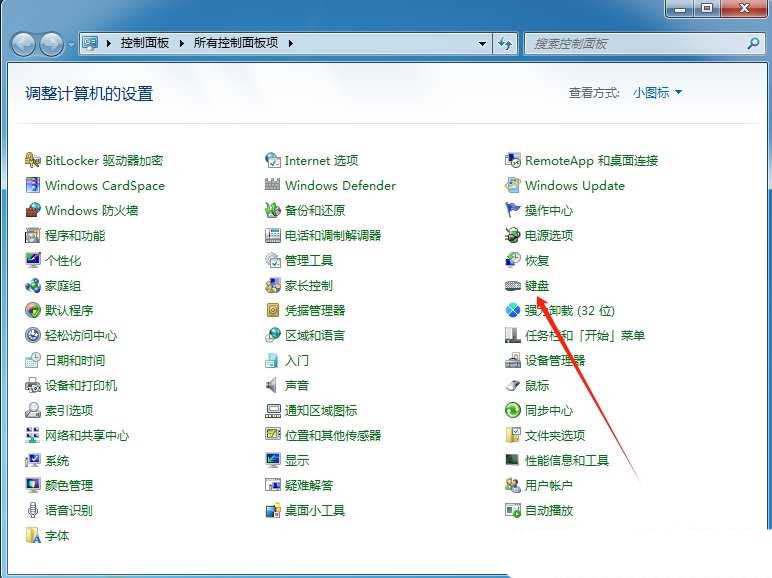
3、然后,在弹出的窗口中,找到最下方的“光标闪烁速度”,再根据自己的习惯去调节闪烁速度即可。
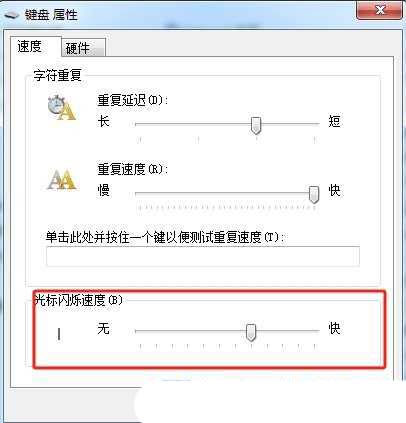
光标闪烁速度的重要性
光标闪烁,指的是在文本输入过程中,光标在字符位置处进行规律性的显示与隐藏。这一动态效果虽然简单,但其速度的快慢却会直接影响到用户的视觉感受和输入效率。
1. 提升专注度
合理的光标闪烁速度可以帮助用户更好地集中注意力。过快的闪烁可能会分散用户的注意力,而过慢则可能导致用户难以准确判断光标的位置,从而影响输入效率。
2. 减少视觉疲劳
长时间面对闪烁过快的光标,用户容易出现视觉疲劳,甚至可能引发眼部不适。调整光标闪烁速度,可以有效缓解这一问题,保护用户的视力健康。
3. 个性化体验
不同用户对于光标闪烁速度的偏好各不相同。通过调整这一设置,用户可以根据自己的使用习惯和偏好,获得更加个性化的输入体验。

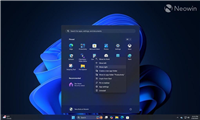

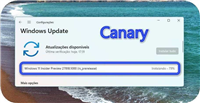
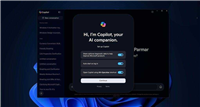

发表评论